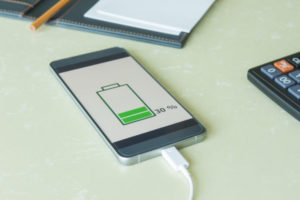買い物をするときに便利なクレジットカードですが、iPhoneにもクレジットカードが登録できることを知っていますか。
ここでは、iPhoneにクレジットカードを登録する方法、そしてどのような点に注意すべきかをお伝えします。
ApplePayにクレジットカードを登録する
iPhoneにクレジットカードを登録するにはいくつかの方法がありますが、最初にApple Payを使う方法をご紹介します。Apple Payとは手持ちのクレジットカードやプリペイドカードをiPhoneに集約して持ち運べる電子ウォレットで、最大8枚のカードを登録できます。
登録するにはアプリのWalletを起動し、「カード追加」を選択します。画面に枠線が表示されるのでカードをカメラで写して読み込ませます。読み込んだ情報をチェックし必要があれば訂正を行い、次に有効期限とセキュリティコードを入力します。利用規約に同意したあとは、認証方法が問われますので、SMSかカード会社に電話をする方法のどちらかで認証を行います。認証コードを入力し認証すればカードの登録が完了です。
Safariにクレジットカードを登録する
iPhoneのブラウザであるSafariを使ってクレジットカードを登録する方法もあります。Safariをタップし、設定画面を開きます。「一般」の中から「自動入力」を選ぶと「クレジットカード」という項目があるのでタップします。「保存されたクレジットカード」を選択し「クレジットカード追加」をタップします。
次に「カメラで読み取る」をタップし、枠線の中にクレジットカードを写すと自動で読み込まれます。情報を確認して必要があれば修正し、終了です。
AppleIDにクレジットカードを登録する
AppleIDでもクレジットカード情報を登録することが可能です。ホームの設定アイコンから「iTunes Store/App Store」をタップします。サインインし「Apple IDを表示」を選択します。アカウントの管理画面に「お支払情報」という項目があるのでタップし、登録したいカードの種類を選んでカード情報を入力します。入力が終わったら画面右上の「終了」をタップして完了です。
パスコードを設定し情報を守ろう
万が一、iPhoneが盗難にあった場合やハッキングされた場合、クレジットカード情報が漏洩してしまう恐れがあります。いざというときのためにも防衛策を講じておく必要があります。
その方法の1つがパスコードの設定です。パスコードが設定されているとロック画面を解除できないため、iPhoneに入っている個人情報を守ることができます。パスコードを設定するにはホーム画面から設定を選び、「Touch IDとパスコード」をタップします。「パスコードをオンにする」を選び、パスコードに使用する6桁の数字を入力します。確認のためもう一度パスコードを入力します。
「Touch ID とパスコード」画面に戻れば設定完了です。
クレジットカード情報の自動入力は必ずオフにしておく
Safariの設定の中には「クレジットカード情報の自動入力」があります。ここがオンになったままクレジットカードを使用すると、カード情報やID、パスワードが履歴に残ります。もしこの状態で第三者にiPhoneを見られてしまうと情報が漏れ危険です。
「クレジットカード情報の自動入力」は必ずオフにしておきましょう。オフにするには設定から「Safari」をタップし、「パスワードと自動入力」を選択します。次の画面の中に「ユーザー名とパスワード」という項目と「クレジットカード」という項目があるので、どちらもオフにしておきましょう。
セキュリティは万全にしたうえで便利に使おう
iPhoneにクレジットカード情報を登録しておくととても便利なのですが、クレジットカード情報は貴重な個人情報なので、トラブルや危険とも背中合わせであることを覚えておきましょう。
パスコードの設定やクレジットカード情報の自動入力をオフにしておくなど、万が一のときのための対策をしっかり講じた上でクレジットカードを登録することをおすすめします。